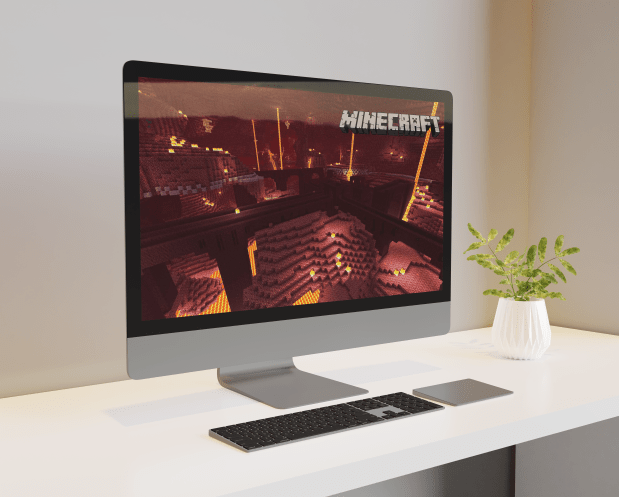Die Menschen waren stärker von ihren Smartphones abhängig, um ihre Surfbedürfnisse zu erfüllen. Daher bieten Websites zunehmend zwei separate Versionen von sich selbst an: eine mobile Version, eine leichte Version und eine vollständige Desktop-Version. Die leichten mobilen Website-Versionen bieten im Allgemeinen den gleichen grundlegenden Inhalt, aber es fehlen Funktionen, die besser für eine Vollbildumgebung geeignet sind, wie zum Beispiel das Vergrößern und Verkleinern von Artikeln, Fotos und anderen Seitenelementen. Websites verwenden zunehmend responsives oder adaptives Webdesign, um sich selbst an Bildschirme jeder Form und Größe anzupassen und gleichzeitig Inhalte in einem angemessenen Layout anzuzeigen.

Mobile Sites sind jedoch oft auf die eine oder andere Weise unbefriedigend. Häufig verbergen Websites bestimmte Funktionen hinter ihren Desktop-Versionen, wodurch eingeschränkt wird, was mobile Benutzer beim Surfen auf der Website sehen oder tun können. Obwohl dies getan wird, um die Benutzerfreundlichkeit zu erhalten und auf mobilen Plattformen reibungsloser zu laufen, können Power-User oft im Stich gelassen werden, wenn sie nach bestimmten Fähigkeiten oder Optionen auf ihren Lieblingsseiten suchen.
Dies kann unglaublich frustrierend sein, wenn der einzige Grund, eine bestimmte Website zu besuchen, darin besteht, eine bestimmte Funktion (z. B. den Dunkelmodus) zu verwenden, die zufällig von der mobilen Website gekürzt wurde.

Facebook ist keine Ausnahme. Obwohl ihre mobile App auf iOS und Android theoretisch die meisten der gleichen Funktionen wie ihre Desktop-Version bietet, ziehen viele es vor, über den Browser ihres Smartphones auf Facebook zuzugreifen. Es ist kein Geheimnis, dass die Facebook-App viel Akkulaufzeit und Speicher auf Ihrem Telefon beansprucht. Schließlich kann die mobile Website eine schnellere oder einfachere Möglichkeit sein, unterwegs auf Ihren sozialen Feed zuzugreifen.
Leider ist die mobile Browser-Site von Facebook in Bezug auf die Funktionen viel eingeschränkter als die App. Facebook lässt Sie Messenger nicht im mobilen Browser verwenden. Stattdessen werden Sie aufgefordert, die Messenger-App zu installieren. Das Ändern Ihrer Einstellungen oder das Ausblenden von Beiträgen aus Ihrem Newsfeed kann nur ärgerlich sein.
Wenn Sie die Einschränkungen bei der Nutzung der mobilen Facebook-Website satt haben oder eine Einstellung ändern müssen, die Sie in der mobilen Ansicht Ihres Browsers nicht ändern können, haben Sie Glück. Sowohl mit Android als auch mit iOS können Sie mit einer einzigen Option problemlos zwischen der mobilen und der Desktop-Version der Website von Facebook wechseln. Sie können sogar die Desktop-Version der Site mit einem Lesezeichen versehen, um sie bei Bedarf zu verwenden.
Lassen Sie uns aufschlüsseln, was Sie tun müssen, um direkt von Ihrem iPhone oder Android-Gerät auf die vollständige Desktop-Version von Facebook zuzugreifen.
Methode eins
Leider haben unsere Tests im November 2020 gezeigt, dass diese Methode in Chrome, Samsung Internet und Safari unwirksam ist, sodass Sie Firefox verwenden müssen.
Öffnen Sie zunächst Ihren Webbrowser und tippen Sie oben auf dem Bildschirm auf die URL-Leiste. Die Softwaretastatur Ihres Telefons sollte sich erweitern. An dieser Stelle müssen Sie den folgenden Link in die URL-Leiste eingeben:
www.facebook.com/home.php
Wenn Sie sich zuvor in Ihrem mobilen Browser bei Ihrem Facebook-Konto angemeldet haben, sollte die Desktop-Version von Facebook in ihrer vollen, mehrspaltigen, herausgezoomten Pracht auf Ihrem Display geladen werden.

wenn du habe nicht Wenn Sie sich über Ihren mobilen Browser in Ihrem Facebook-Konto angemeldet haben oder ausgeloggt wurden, werden Sie aufgefordert, Ihre Zugangsdaten einzugeben. Melden Sie sich bei Ihrem Konto an und Sie werden weiterhin entweder zur mobilen Webversion oder zur Facebook-App auf Ihrem Gerät weitergeleitet. Keine Sorge, Sie haben nichts falsch gemacht. Löschen Sie die Registerkarte oder beenden Sie die mobile App und kehren Sie zu Ihrem Browser zurück.
Geben Sie den obigen Link erneut in die URL-Leiste Ihres Telefons ein, und Sie sollten zur Desktop-Version der Seite weitergeleitet werden, nachdem Sie sich ordnungsgemäß bei Ihrem Konto angemeldet haben.

An dieser Stelle empfehlen wir, den Link „home.php“ für die zukünftige Verwendung mit einem Lesezeichen zu versehen. Sie müssen Ihrem Gerät ausdrücklich mitteilen, dass es diese Homepage laden soll; Wenn Sie einfach „facebook.com“ in Ihren mobilen Browser eingeben, laden Sie trotzdem die mobile Version von Facebook. Wenn Sie den Abschnitt „home.php“ in Ihren Link einfügen, laden Sie jedes Mal die Desktop-Version, solange Sie bereits in Ihrem Browser bei Facebook angemeldet sind.
Diese Methode hat jedoch einen großen Fehler. Facebook möchte nicht, dass Sie die Vollversion auf Ihrem Handy verwenden. Wenn Sie also auf einen Link oder ein Element der Benutzeroberfläche tippen, lädt Facebook sofort die mobile Version. Sie können diese Methode also nur verwenden, um die Titelseite Ihres Facebook-Feeds anzuzeigen.
Methode Zwei
Glücklicherweise haben Sie eine Möglichkeit, Facebooks Beharren darauf, Ihnen eine bestimmte Version anzuzeigen, zu überschreiben, da Sie Ihren Browser steuern. Sowohl Chrome als auch Safari unter Android bzw. iOS haben die Möglichkeit, Webseiten in ihrer vollständigen Desktop-Ansicht anzuzeigen. Leider zeigen die Ergebnisse nur eine größere Version der mobilen Facebook-Site an, also versuchen Sie es mit Firefox. Werfen wir einen Blick auf die Einstellungen jeder Plattform.
Android
Beginnen Sie damit, Facebook in Ihrem Browser zu öffnen. Verwenden Sie nicht die „home.php“-Version, über die wir oben geschrieben haben; Laden Sie stattdessen die standardmäßige mobile Website. Melden Sie sich dann in Ihrem Konto an. Wenn Ihr Browser Sie nach der Anmeldung zur mobilen Anwendung weiterleitet, laden Sie einfach die Seite im Browser neu.

Sobald die mobile Version Ihrer Seite geladen wurde, tippen Sie auf die dreifach gepunktete Menüschaltfläche in der URL-Leiste von Chrome. Unten in der Menüliste finden Sie eine Option mit der Aufschrift "Desktop-Site anfordern" zusammen mit einem Kontrollkästchen. Klicken Sie auf diese Option und das Kontrollkästchen wird ausgefüllt. Die Menüliste wird automatisch geschlossen und Ihre Seite wird neu geladen. Firefox fordert Sie möglicherweise auf, Ihre Standorteinstellungen festzulegen. Wenn dies der Fall ist, erlauben oder verweigern Sie Facebook nach eigenem Ermessen. Sobald Sie diese Aufforderung hinter sich haben, wird die Desktop-Version von Facebook geladen und in Ihrem Webbrowser angezeigt. Sie können dann Ihre Nachrichten überprüfen, Ihre Einstellungen ändern oder alles andere tun, was die Desktop-Site erfordert.
Um zur mobilen Site zurückzukehren, tippen Sie erneut auf das dreifach gepunktete Menüsymbol und deaktivieren Sie die Option "Desktop-Site anfordern". Die Seite wird wieder in die mobile Ansicht von Facebook geladen. Dies können Sie jederzeit tun.
iOS
Der Prozess zum Wechseln von Websites von der mobilen auf die Desktop-Version unter iOS ist dem von Android sehr ähnlich, nur mit einem etwas anderen Schaltflächenlayout. Beginnen Sie mit dem Laden der mobilen Version von Facebook, genau wie oben für die Android-Methode erwähnt. Wenn Sie nicht angemeldet sind, geben Sie Ihre Informationen und Anmeldeinformationen in die Eingabeaufforderung ein. Sobald die mobile Site geladen wurde, tippen Sie auf das Symbol "Teilen" in der unteren Taskleiste von Safari.

Zusätzlich zu den typischen Freigabeoptionen erhalten Sie einige zusätzliche Menüsymbole, darunter Drucken, Auf Seite suchen und für unsere Zwecke Desktop-Site anfordern.“ Tippen Sie wie bei Chrome auf diese Option. Die Seite sollte neu geladen werden und Sie haben die Desktop-Version von Facebook live zur Verwendung auf Ihrem iOS-Gerät.

Sobald Sie sich entschieden haben, dass Sie genug von der Desktop-Site haben, verwenden Sie die Option "Mobile Site anfordern" in den Einstellungen, um zurück zur traditionellen mobilen Facebook-Site zu wechseln.
***
Obwohl die oben genannten Methoden hilfreich und einfach genug sind, ist es wichtig zu beachten, dass Facebook versuchen wird, Sie wieder zur Verwendung seiner mobilen App umzuleiten. Wenn Sie die Homepage neu laden oder versuchen, bestimmte Einstellungen zu verwenden, führt Facebook Sie zurück auf die mobile Seite. In diesem Fall können Sie jederzeit die oben genannten Methoden verwenden, um die Desktop-Version ihrer Website ohne allzu große Probleme neu zu laden.
Schließlich stießen wir beim Testen der oben genannten Methoden auf Android gelegentlich auf das Problem, dass das Anfordern der Desktop-Site über Chrome stattdessen mit einer Tablet-Version der mobilen Site mit derselben Funktionalität wie die mobile Version, jedoch herausgezoomt, zurückkehren würde. In diesem Fall fordert die Seite eine Desktop-Version von „m.facebook.com“ an, die auf die mobile Version von Facebook umleitet, unabhängig davon, welches Gerät Sie zum Laden und Zugreifen auf die Website verwenden. Geben Sie einfach "www.facebook.com" erneut in Ihren Browser ein, während das Kontrollkästchen "Desktop-Site anfordern" noch aktiviert ist, und Sie sollten die traditionelle Anzeige laden.